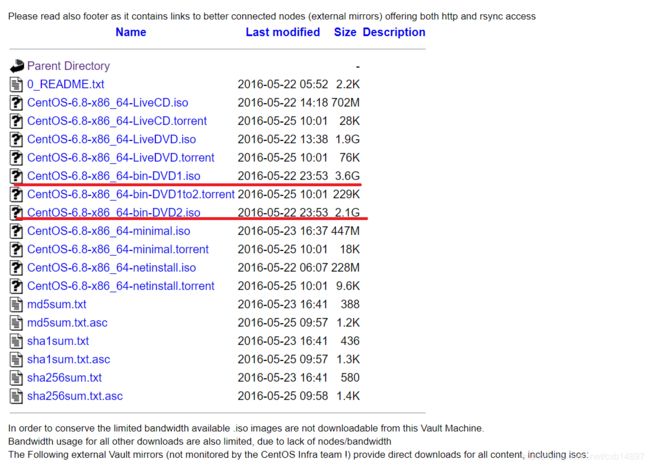在centos官网下载系统镜像完整教程
很多新手小白鼠想学习CentOS系统,不知道去哪里下载,随便去个第三方发现要么要注册,要么各种广告病毒,或好不容易找到官网,进去一看却一脸懵,不仅全英文,有些专业术语也不懂。下面我就带大家一起来学习一下如何在centos官网下载系统镜像。
centos官网地址:https://www.centos.org/
cnetos介绍
CentOS 是一个基于Red Hat Linux 提供的可自由使用源代码的企业级Linux发行版本。每个版本的 CentOS都会获得十年的支持(通过安全更新方式)。新版本的 CentOS 大约每两年发行一次,而每个版本的 CentOS 会定期(大概每六个月)更新一次,以便支持新的硬件。这样,建立一个安全、低维护、稳定、高预测性、高重复性的 Linux 环境。CentOS是Community Enterprise Operating System的缩写。
CentOS 是RHEL(Red Hat Enterprise Linux)源代码再编译的产物,而且在RHEL的基础上修正了不少已知的 Bug ,相对于其他 Linux 发行版,其稳定性值得信赖。
CentOS在2014初,宣布加入Red Hat。
CentOS主要镜像文件类型介绍:
常见的镜像文件类型有以下2种:
- DVD ISO:普通光盘完整安装版镜像,可离线安装到计算机硬盘上,包含大量的常用软件,一般选择这种镜像类型即可。
- Minimal ISO:这个版本为精简版的镜像,可以安装一个基本的CentOS系 统,包含了可启动系统基本所需的最小安装包。
centos官网镜像下载步骤:
1.在浏览器中输入官网地址,进入centos后,如下图:
2.下面我带大家一起来熟悉一下,centos的主页吧!
顶部是菜单栏,一共有5项:
- Get Centos:链接到下载页面;
- About:这是介绍centos网站的一些细则;
- Community:这是centos交流平台,可以大家一起分享交流等;
- Documentation:这是提供CentOS文档信息,包括帮助文档和版本指导手册等。
- Help:链接到CentOS的常见问题解决方法和帮助信息。
中间主要是介绍centos的功能和服务:
CentOS项目是一个由社区驱动的自由软件项目,致力于提供一个健壮的开源生态系统。对于用户,我们提供了一个一致的、可管理的平台,适合各种部署。对于openssource社区,我们提供了一个坚实的、可预测的基础来构建,以及大量的资源来构建、测试、发布和维护他们的代码。我们还在多个供应商之间扩展CentOS图像的可用性,为Amazon、谷歌和更多供应商提供官方图像。对于自托管云,我们还提供了genericcloud-init enabledimage。有关CentOS 7更新和改进的更多信息,请查看邮件列表归档中的发布说明或发布公告。
底部有三项:
- Around CentOS:有关centos的信息。
- News&Evetns:主要是一些官方活动或信息的通告。
- Sponsorship:主要为CentOS官方的一些赞助商信息。
3.点击“Get Centos Now”,我们就进入了centos镜像下载主页面,如下图:
我们可以看到下载主页面中,中间主界面由三栏组成:
第一栏主要提供最新版CentOS 7.x 镜像的下载信息,其中"DVD ISO"、"Minimal ISO"分别对应其不同的镜像文件类型,点击这些功能项,即可链接到到相应类型的镜像文件下载目录。此外下边还有四行信息,分别是镜像种子下载的链接、关于如何校检镜像文件的链接、其它镜像文件下载目录的链接、镜像发行和更新信息的链接。
第二栏提供了云镜像或容器镜像文件的相关下载信息。
第三栏则是提供了其它镜像下载的链接,从中可以找到你需要的具体某个版本的镜像下载信息。
下载主页面的底部又由两大板块组成:
左边为"Older Versions",为老版本下载区,你可以通过点击"then click here"链接进入老版本(CentOS 7.x以下版本)镜像文件的下载目录。
右边为"Need the Source",为系统源文件下载区,这里你可以通过点击链接"vault.centos.org"进入系统源文件的下载目录,进入后可以找到各个系统镜像版本对应的系统源文件。
由于新老版本下载流程有所不同,接下来分别介绍一下两种版本的下载步骤。
1).最新版本系统镜像下载(指CentOS 7.x系列版本)
接下来,我们以centos7系统镜像下载为例:
选择文件下载类型:
选择dvd iso类型进入,如下图:
点击dvd后进入到下载镜像目录,如下图:

下载目录界面分为两个主要的资源区:一个是The following mirrors in your region should have the ISO images available和Other mirrors further away:,第一个表示当前所在的资源区;另一个表示附近国家资源区,每个资源下边又有本区的不同站点的资源,站点镜像信息中详细表示了镜像文件的地址、类型及版本号等信息。一般选择当前国家资源区的站点下载,获取资源速度比较快。
点击想要的下载的链接,即可下载(建议在网络良好的情况下下载),这时我们选择第一个资源站点,如下图:

例如:站点资源链接为:http://mirrors.zju.edu.cn/centos/7.6.1810/isos/x86_64/CentOS-7-x86_64-DVD-1810.iso 。那么下载好的镜像文件名为:“CentOS-7-x86_64-DVD-1810.iso”,1810就是最新centos镜像的版本号。
2).老版本镜像下载(指CentOS 6.x及以下版本)
刚刚我们已经学习的最新版centos镜像的下载流程,下面我带大家一起来学习一下centos老版本镜像的下载。因为老版本的下载目录跟新版的不一样。
1.选择进入全版本镜像下载界面的链接,点击"old version"中的"then click here",如下图:
2.全版本镜像下载界面,如下图:
里边有各种版本的下载信息,看起来稍微有点复杂,大体介绍一下,主要有三个板块的内容:
第一个板块为"Download CentOS Linux ISO images",通过滚动可以发现下边有多个栏目包含了主流发行版的CentOS 6和CentOS 7的下载信息,再下边为一些云镜像或容器镜像等特殊镜像的下载信息。如下图:

第二个板块为"Documentation",主要是一些文档信息,包括发行通告、版本对比、生命周期、最新发行信息、不同镜像类型的说明等信息。如下图:
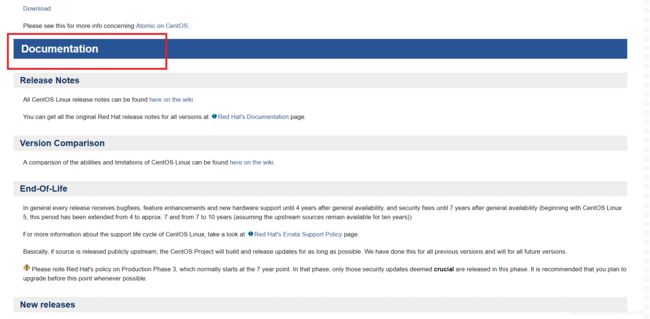
第三个板块为"Archived Versionos",是我们一般会用到的主要板块,这个版块中列出了所有版本镜像下载的目录树,这里可以找到所有以前的版本,点击对应版本目录树——Tree,即可进入对应版本镜像下载目录。如下图:

在上述下载界面的"Archived Versionos"板块,我们选择需要的版本进行下载。这里,我们选择6.8版本做演示,找到版本号,单击后边的"Tree",即可进入CentOS 6.8 的镜像下载目录。如下图:
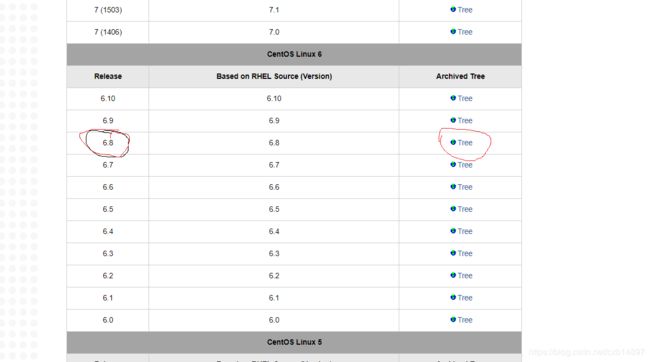
点击tree后,进入到6.8的下载根目录,如下图:

选择isos文件进入,如下图:

我们发现这一层目录下又有两个子目录,i386/ 和x86_64/ ,i386表示32位的镜像文件,x86_64/ 表示64位的镜像文件,可根据自己需要选择,我进入的是x86_64。如下图:
首先是readme.txt里边给出了不同镜像文件类型的说明
然后是各种类型的镜像文件,简介中已有说明,再简单提一下:
bin-DVD.iso:本地离线镜像文件,可直接直接安装到硬盘上,一般下载这个即可。
LiveCD/DVD.iso: 是一个光盘Centos系统,可通过光盘在电脑商启动系 统,也可以安装到计算机,有些内容还需要再次下载。
minimal.iso: 精简版的镜像,可安装最基本的Centos系统,一般用在服务器上。
netinstall.iso: 在线安装版本,启动后边下载边安装。
最后是一些不同的校检文件,用来验证文件的安全性和可用性,一般不用考虑。
我们需要就是这两个文件,下载即可。
CentOS-6.8-x86_64-bin-DVD1.iso
CentOS-6.8-x86_64-bin-DVD2.iso
3)资源站点下载,进入一个资源站点选择界面,如下,只有两个资源区即USA和Europe,经测试,选择USA或Europe的第一个站点都可以的,第二个站点都不能访问。选USA的第一个站点,点击后会进入站点镜像资源主目录:
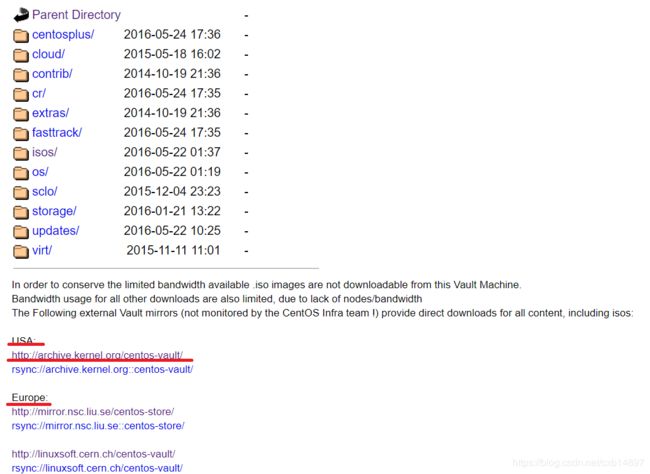
选择版本资源目录 ,进入下一层目录,如下图:
经过上述操作,依次进入目录:

下一步:
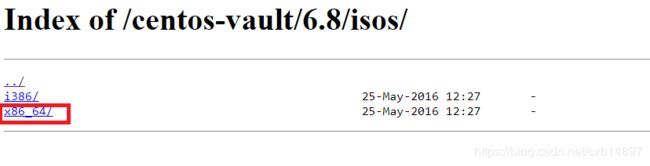
下一步:

最后,就是下载资源了,慢慢等待下载完成即可。
结束语:
到现在对于新老版本的系统镜像下载,centos官网的介绍已经结束了,有什么建议,请大家指出来,我们一起学习,共同进步。